Как обновить Яндекс.Браузер для Windows 10?
 4 мая, 2017
4 мая, 2017  GoodUser
GoodUser Пожалуй, трудно переоценить важность обновления различных программ, особенно яндекс браузера, ведь новая версия может отличаться лучшей степень защиты, работать стабильнее и быстрее, а также предоставлять пользователю более удобно спроектированный интерфейс и прочие нововведения. Несмотря на то, что процедура обновления, как правило, не вызывает затруднений, в некоторых случаях, выполнить её может быть крайне непросто.
Стандартное обновление
У большинства пользователей вопроса как обновить яндекс браузер для виндовс 10 не возникает, так как все операции, связанные с обновлением этого популярного обозревателя, у них полностью автоматизированы.
Однако, в ряде случаев, приложение может не обновиться самостоятельно, ввиду чего, целесообразно проверить свежесть используемой версии. Для этого, необходимо в панели меню выбрать Справка, далее О программе. В появившемся окошке будет указана информация относительно того, какая версия является свежей на сегодняшний день и соответствует ли ей установленная.
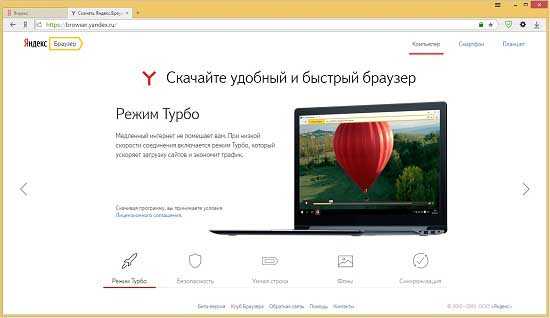
Как правило, новые версии подобного рода программ, могут похвастаться:
- Улучшенной стабильностью и скоростью работы;
- Совместимостью с новейшими расширениями;
- Наличием недоступных ранее функций.
Ввиду этого, целесообразность своевременного обновления не вызывает сомнений у большинства пользователей. После успешного завершения процедуры, как правило, требуется перезапуск приложения.
Альтернативный метод
Иногда пользователи желают обновиться, поскольку их нынешняя версия работает с разного рода проблемами и ошибками. В подобных ситуациях, стандартный процесс обновления может не работать должным образом, ввиду чего, стоит прибегнуть к ручному удалению и последующей инсталляции программы.

Для удаления приложения, необходимо зайти в Панель управления, далее перейти во вкладку Установка и Удаления программ, после чего выбрать нужный пункт и нажать Удалить. После этого, будет запущен соответствующий процесс, по завершении которого, можно проводить повторную инсталляцию.
Инсталляция браузера
Для того, чтобы установить самую свежую версию, рекомендуется скачивать приложение лишь с официального сайта. Это позволит не только быть уверенным в свежести программы, но и гарантирует отсутствие вирусов. Перед деинсталляцией обозревателя, рекомендуется выполнить резервное копирование настроек, закладок и прочих важных данных либо на съемный носитель, либо в облачное хранилище.
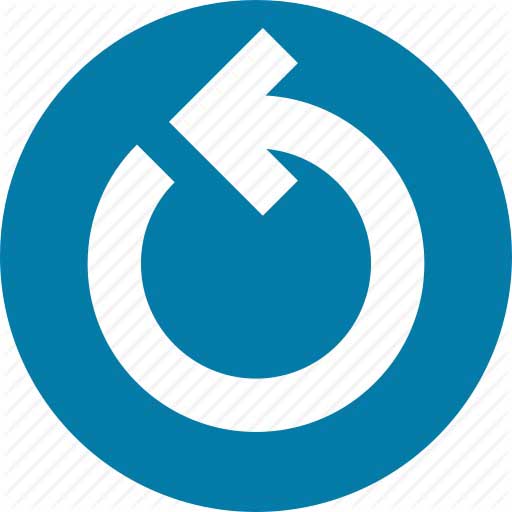
После того, как установочный файл обозревателя будет загружен, потребуется запустить его. После этого, появится окно, в котором пользователю будет предложено выбрать дополнительные параметры, путь установки, после чего, нажать Далее. По окончании процесса, надлежит нажать Завершить, чтобы выйти из установщика.
Во время первого запуска, параметры браузера могут быть сброшены, в связи с чем, может потребоваться повторная настройка программы или использование скопированных ранее данных. Если проблема, побудившая пользователя переустановить программу, не была устранена подобным образом, значит она, скорее всего, связана с другими приложениями или параметрами системы.

 Опубликовано в
Опубликовано в  Метки:
Метки: 
 (Пока оценок нет)
(Пока оценок нет)